Melhores práticas para executar o FreeBSD no Hyper-V
Aplica-se a: Windows Server 2022, Azure Stack HCI, versão 20H2; Windows Server 2019, Windows Server 2016, Hyper-V Server 2016, Windows Server 2012 R2, Hyper-V Server 2012 R2, Windows Server 2012, Hyper-V Server 2012, Windows Server 2008 R2, Windows 10, Windows 8.1, Windows 8, Windows 7.1, Windows 7
Este tópico contém uma lista de recomendações para executar o FreeBSD como um sistema operacional convidado em uma máquina virtual Hyper-V.
Habilitar o CARP no FreeBSD 10.2 no Hyper-V
O protocolo CARP (Common Address Redundancy Protocol) permite que vários hosts compartilhem o mesmo endereço IP e VHID (ID de host virtual) para ajudar a fornecer alta disponibilidade para um ou mais serviços. Se um ou mais hosts falharem, os outros hosts assumirão de modo transparente para que os usuários não percebam uma falha de serviço. Para usar o CARP no FreeBSD 10.2, siga as instruções no Manual do FreeBSD e faça o seguinte no Gerenciador do Hyper-V.
- Verifique se a máquina virtual tem um Adaptador de Rede e recebeu um comutador virtual. Selecione a máquina virtual e selecioneAções>Configurações.
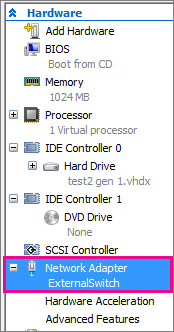
Habilite a falsificação de endereço MAC. Para fazer isso,
Selecione a máquina virtual e selecioneAções>Configurações.
Expanda Adaptador de Rede e selecione Recursos Avançados.
Selecione Habilitar a falsificação de endereço MAC.
Criar rótulos para dispositivos de disco
Durante a inicialização, nós de dispositivo são criados à medida que novos dispositivos são descobertos. Isso pode significar que os nomes de dispositivo podem mudar quando novos dispositivos são adicionados. Se você receber um ERRO DE MONTAGEM RAIZ durante a inicialização, crie rótulos para cada partição do IDE para evitar conflitos e alterações. Para saber como, consulte Rotulando dispositivos de disco. Veja exemplos a seguir.
Importante
Faça uma cópia de backup do fstab antes de fazer alterações.
Reinicie o sistema no modo de usuário único. Isso pode ser feito selecionando a opção de menu de inicialização 2 para o FreeBSD 10.3+ (opção 4 para o FreeBSD 8.x) ou executando um 'boot-s' no prompt de inicialização.
No modo de usuário único, crie rótulos GEOM para cada uma das partições de disco do IDE listadas em seu fstab (raiz e troca). Veja abaixo um exemplo do FreeBSD 10.3.
# cat /etc/fstab # Device Mountpoint FStype Options Dump Pass# /dev/da0p2 / ufs rw 1 1 /dev/da0p3 none swap sw 0 0 # glabel label rootfs /dev/da0p2 # glabel label swap /dev/da0p3 # exitInformações adicionais sobre os rótulos GEOM podem ser encontradas em: Rotulando dispositivos de disco.
O sistema continuará com a inicialização de vários usuários. Após a conclusão da inicialização, edite /etc/fstab e substitua os nomes de dispositivo convencionais pelos respectivos rótulos. O /etc/fstab final terá esta aparência:
# Device Mountpoint FStype Options Dump Pass# /dev/label/rootfs / ufs rw 1 1 /dev/label/swap none swap sw 0 0Agora, o sistema pode ser reinicializado. Se tudo correu bem, ele aparecerá normalmente e a montagem mostrará:
# mount /dev/label/rootfs on / (ufs, local, journaled soft-updates) devfs on /dev (devfs, local, mutilabel)
Usar um adaptador de rede sem fio como o comutador virtual
Se o comutador virtual no host for baseado no adaptador de rede sem fio, reduza o tempo de validade do ARP para 60 segundos pelo comando a seguir. Caso contrário, a rede da VM poderá parar de funcionar depois de um tempo.
# sysctl net.link.ether.inet.max_age=60
Confira também